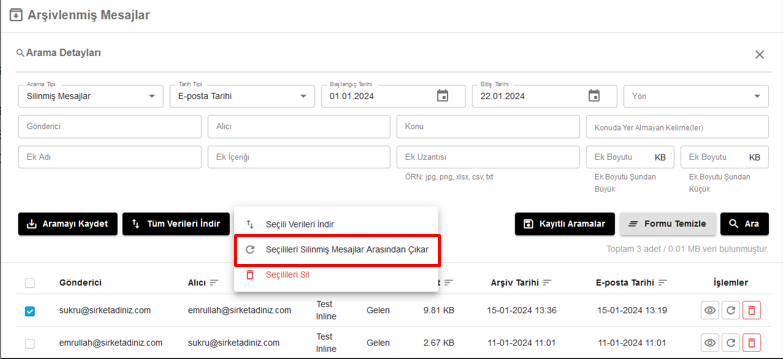Uzman Posta tarafından sunulan arşiv hizmeti olası kötü durumlarda e-posta kaybınızı %99.9 oranında engellemeyi amaçlamaktadır. Arşivleme işlemi gelen ve giden e-postalarınız için anlık olarak gerçekleşmekte ve silmiş olduğunuz bir e-posta arşiv merkezinden silinmemektedir.
Arşiv Verisi Arama İşlemi

Arşiv Yönetimi üzerinden arama detayları bölümünü kullanarak,
- Arama Tipi bölümünde arama tipini Silinmiş Mesajlar veya Arşiv olarak belirleyebilirsiniz.
- Tarih Tipi bölümünde aramanın E-Posta tarihi bazlı mı yoksa Arşiv Tarihi bazlı mı olacağını belirleyebilirsiniz.
- Başlangıç ve Bitiş Tarihi bölümlerinden arama işlemini yapacağınız tarih aralığını belirleyebilirsiniz.
- Yön bölümünden Gelen, Giden veya tümü seçeneklerini kullanarak ihtiyacınıza göre listeleme yapabilirsiniz.
- E-posta göndericisine göre arama işlemi yapmak için gönderici adresi Gönderici bölümüne yazabilirsiniz.
- E-posta alıcısına göre arama işlemi yapmak için alıcı adresi Alıcı bölümüne yazabilirsiniz.
-
E-posta konusuna göre arama yapmak için Konu bölümünü aramak istediğiniz e-postanın konusuna göre arama işlemi gerçekleştirebilirsiniz. Dilerseniz Konuda Yer Almayan Kelime(ler) bölümüne konunun içermediği kelimeleri yazarak da arama yapabilirsiniz.
- Ek adına göre arama yapmak için ek adını Ek Adı kısmına bölümüne yazabilirsiniz.
- Ek boyutuna göre arama yapmak için ek boyutunu KB cinsinden Ek Boyutu kısmına bölümüne yazabilirsiniz.
-
Arama kriterlerini tanımladıktan sonra arama işlemini başlatmak için Ara butonuna tıklayabilirsiniz.
Arama işlemini kaydederek sisteme sonraki girişlerinizde de tanımladığınız kriterlerdeki aramayı tekrar yapabilirsiniz. Yapmış olduğunuz arama işlemini kaydetmek için aşağıdaki adımları takip edebilirsiniz.
-
Özel tanımlamalar yaparak bir arama işlemi gerçekleştiriniz.
-
Arama işlemini kaydetmek için Aramayı Kaydet butonuna tıklayınız.
-
Arama ismi bölümünden yapmış olduğunuz aramaya isim verip ardından Kaydet butonuna tıklayınız.
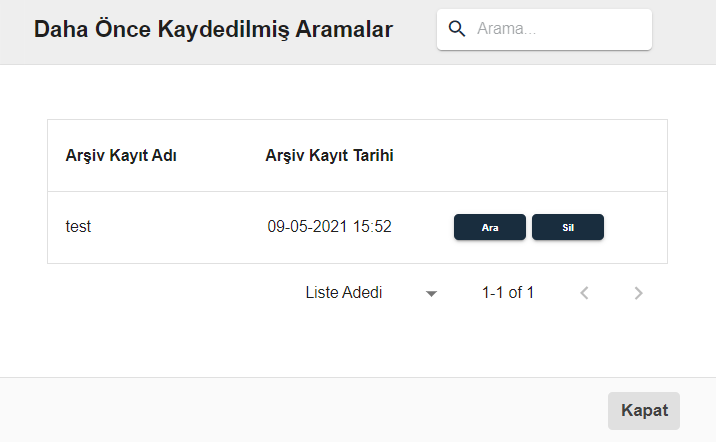
Kaydetmiş olduğunuz aramalara Kayıtlı Aramalar bölümünden ulaşabilirsiniz. Daha Önce Kayıt Edilmiş Aramalar listesi üzerinden ilgili kaydın hizasında yer alan göster butonuna tıklayarak aynı aramayı tekrar yapabilirsiniz. Kaydetmiş olduğunuz aramaları silmek için Sil butonuna tıklayabilirsiniz.

Liste üzerinden arama sonuçlarına ilişkin Gönderen, Alıcı, Konu, Yön, Boyut ve Oluşturma Tarih bilgilerini görebilirsiniz. Listelenen bir e-postayı görüntülemek için ilgili e-posta üzerine fare imleci ile gelip işlemler sütununda beliren Maili Göster(![]() )butonuna tıklayabilirsiniz veya silmek istenmesi durumunda işlemler bölümünde bulunan Sil(
)butonuna tıklayabilirsiniz veya silmek istenmesi durumunda işlemler bölümünde bulunan Sil(![]() ) butonuna tıklayabilirsiniz.
) butonuna tıklayabilirsiniz.
Arşiv Verisi İndirme İşlemi
Arşiv verisi indirme işlemi için öncelikle başlangıç ve bitiş tarihleri bölümünden indirilecek arşiv verisinin tarih aralığını belirlemeniz gerekmektedir.
Seçili arşiv verilerinizi indirmek için;
-
İndirmek istediğiniz verileri seçiniz.
-
Seçilileri Yönet butonuna tıklayarak Seçili Verileri İndir seçeneğini tıklayınız.
-
Gönderilecek E-posta Adresi bölümüne, arşiv verisi indirme bağlantısını göndermek istediğiniz e-posta adresini yazınız.
-
Gönderim Tipi bölümünden indirmek istediğiniz dosya tipi seçiniz.
-
Gönderim işlemini tamamlamak için Gönder butonuna tıklayınız.
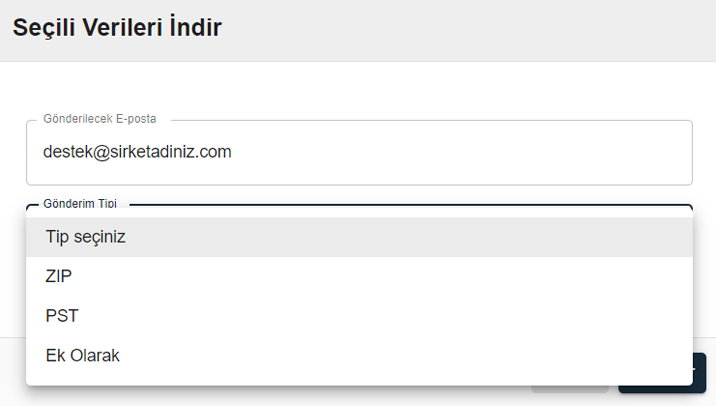
Arama sonuçlarının tümünü indirmek için;
-
Tüm Verileri İndir butonuna tıklayınız.
-
Gönderilecek E-posta Adresi bölümüne, arşiv verisi indirme bağlantısını göndermek istediğiniz e-posta adresini yazınız.
-
Gönderim Tipi bölümünden indirmek istediğiniz dosya tipi seçiniz.
-
Gönderim işlemini tamamlamak için Gönder butonuna tıklayınız.
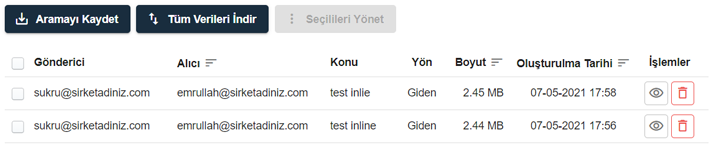
✓ Arşiv indirme bağlantısının hazırlanma süresi indirilecek e-postaların boyutuna göre değişkenlik göstermektedir.
✓ Tek seferde 1000 adet arşiv verisi indirebilirsiniz.
✓ E-posta arşiviniz indirilmeye hazır olduğunda, belirlediğiniz e-posta adresine indirme bağlantısı gönderilmektedir. Bu bağlantı yalnızca 24 saat geçerlidir.
✓ Belirlemiş olduğunuz e-posta adresine gelen arşiv indirme bağlantısını kullanarak arşiv verilerini indirebilirsiniz.
✓ Silinmiş Mesajlara taşımış olduğunuz mailler silme işlemi yapmadığınız sürece silinmemektedir.
Arşiv Verisi Silme İşlemi
Arşiv verisi silme işlemi için öncelikle arama detayları bölümünden gerekli arama kriterlerini tanımlayarak arama işlemi yapmanız gerekmektedir. Silme işlemi yapılacak arşiv verisinin liste üzerinden tekli seçim yaparak ya da Toplu seçim yaparak Silme işlemi gerçekleştirebilirsiniz.
Seçili arşiv verilerinizi silmek için;
- Silmek istediğiniz verileri seçiniz.
- Seçilileri Yönet butonuna tıklayarak açılan pencerede Seçilileri Silinmiş Mesajlara Taşı seçeneğini tıklayınız.
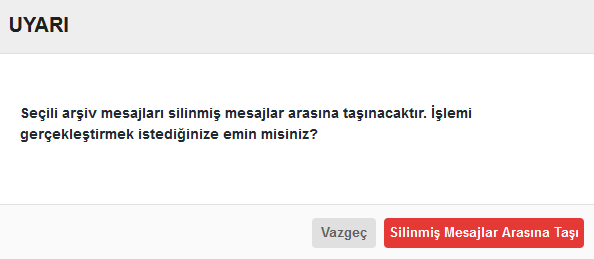
Silinmiş Mesajlardan Arşiv Verisi Silme İşlemi
Arşiv verisi silme işlemi için öncelikle arama tipini Silinmiş Mesajlar olarak ayarlayarak gerekli arama kriterlerini tanımlayıp arama işlemi yapmanız gerekmektedir. Silme işlemi yapılacak arşiv verisinin liste üzerinden tekli seçim ya da Toplu seçim yaparak Silme işlemi gerçekleştirebilirsiniz.
Seçili arşiv verilerini silmek için;
- Silmek istediğiniz verileri seçiniz.
- Seçilileri Yönet butonuna tıklayarak açılan pencerede Seçilileri Sil butonuna tıklayınız.
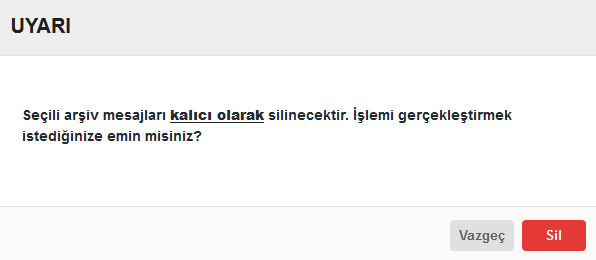
Silinmiş Mesajlardan Arşive Veri Taşıma İşlemi
Arşivden Silinmiş Mesajlara taşınan bir maili tekrardan arşiv alanına almak için aşağıdaki adımları takip etmeniz gerekmektedir.
- Arama Tipini Silinmiş Mesajlar olarak seçerek gerekli arama kriterlerini tanımlayıp arama işlemi yapmanız gerçekleştiriniz.
- Listelenen sonuçlardan arşiv alanına aktarmak istediğiniz verileri seçiniz.
- Seçilileri Yönet butonuna tıklayarak açılan pencerede Seçilileri Silinmiş Mesajlar Arasından Çıkar butonuna tıklayınız.